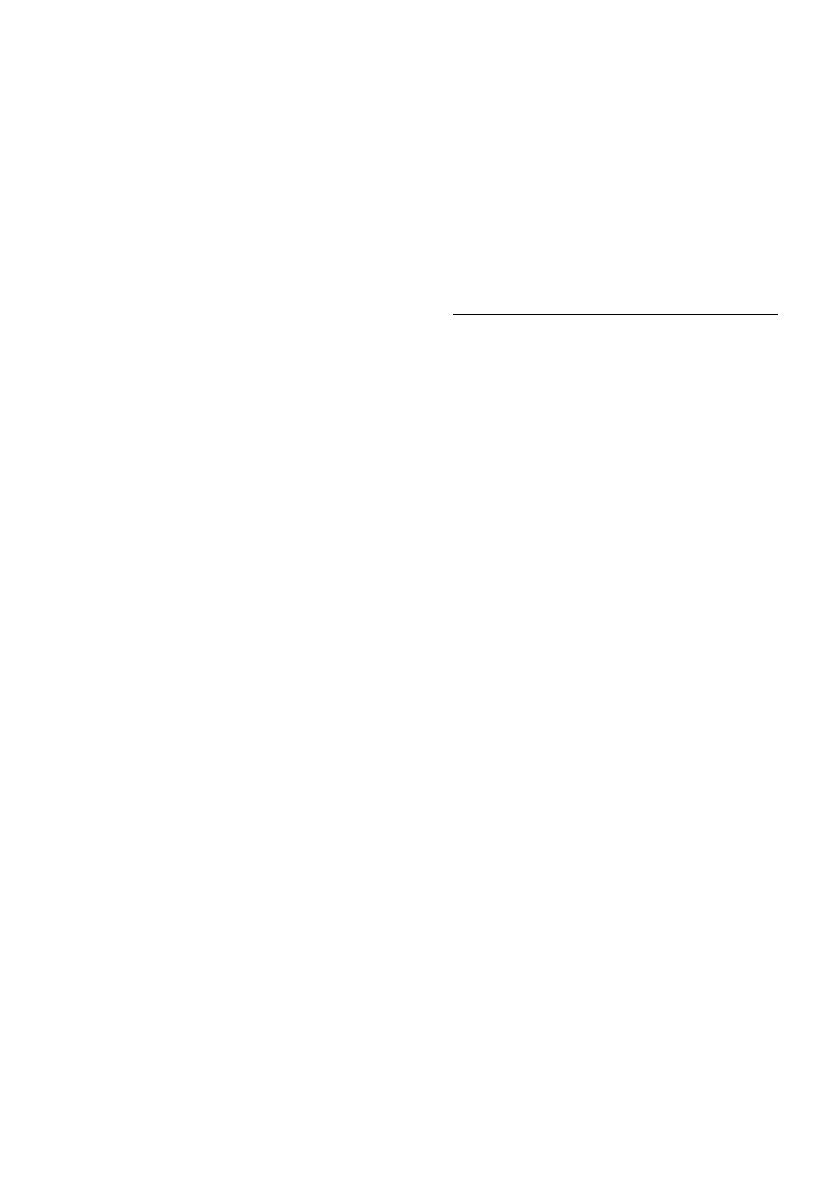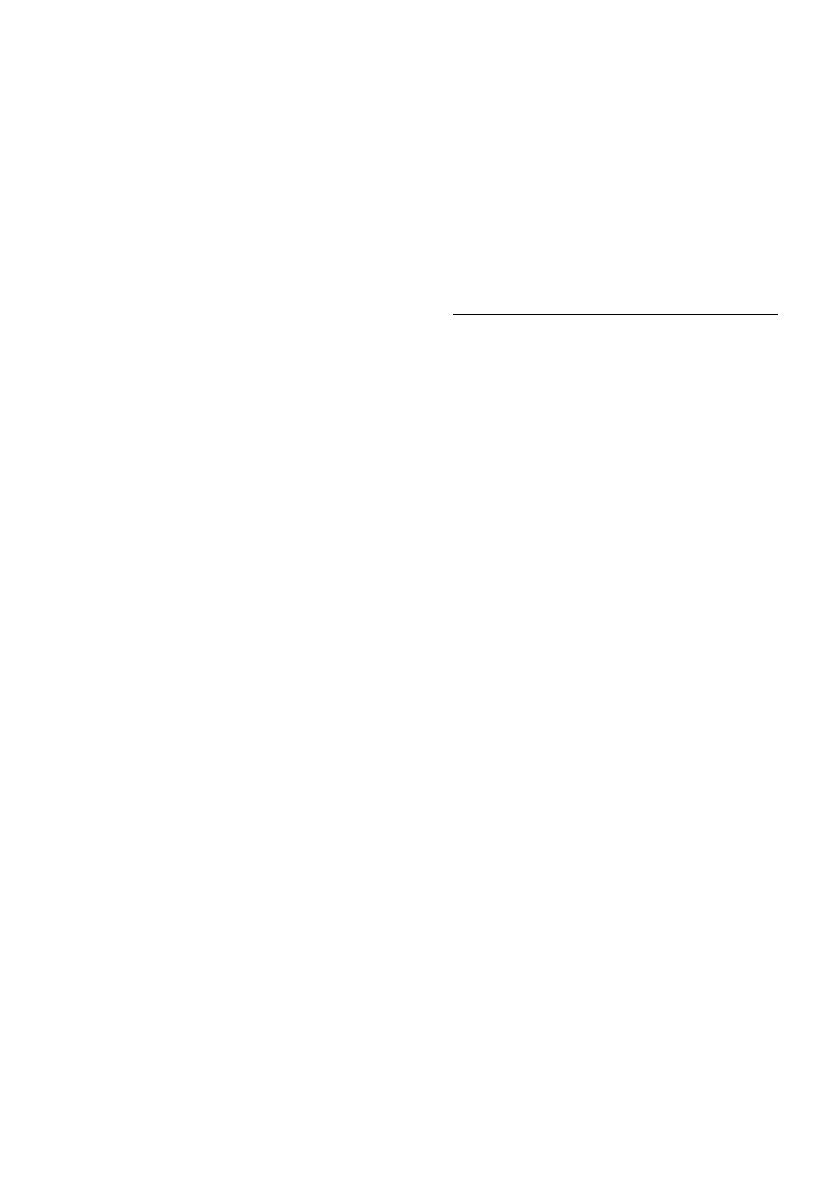
PL 4
Niektóre części tego produktu mogą
być wykonane ze szkła. Należy się z
nimi obchodzić ostrożnie, aby uniknąć
obrażeń lub uszkodzenia.
Niebezpieczeństwo odniesienia obrażeń
ciała przez dzieci!
Aby uniknąć sytuacji, w której telewizor
mógłby się przewrócić i spowodować
obrażenia ciała u dzieci, przestrzegaj
następujących środków ostrożności:
Dopilnuj, aby telewizor nigdy nie
znajdował się na powierzchni nakrytej
tkaniną lub innym materiałem, który
może zostać ściągnięty.
Upewnij się, że żadna część telewizora
nie wisi na krawędzi powierzchni.
Nie stawiaj telewizora na wysokich
meblach (takich jak biblioteczka) bez
przymocowania zarówno mebla, jak i
urządzenia do ściany lub odpowiedniej
podpory.
Poucz dzieci o niebezpieczeństwie
wynikającym ze wspinania się na meble,
aby dosięgnąć telewizora.
Ryzyko połknięcia baterii!
Produkt lub pilot zdalnego sterowania
mogą zawierać baterie pastylkowe
(guzikowe), które mogą zostać
połknięte. Zawsze trzymaj baterie poza
zasięgiem dzieci!
Ryzyko przegrzania!
Nie umieszczaj telewizora w ciasnej
przestrzeni. W celu zapewnienia
odpowiedniej wentylacji należy
zachować odstęp o szerokości co
najmniej 10 cm z każdej strony
telewizora. Upewnij się, że zasłony i
inne przedmioty nie będą zakrywać
otworów wentylacyjnych telewizora.
Niebezpieczeństwo obrażenia ciała, pożaru
lub uszkodzenia przewodu zasilającego!
Nie ustawiaj telewizora oraz innych
przedmiotów na przewodzie
zasilającym.
W przypadku zbliżającej się burzy
odłącz telewizor od zasilania oraz
anteny. W trakcie burzy nie dotykaj
żadnej części telewizora, przewodu
zasilającego ani antenowego.
Niebezpieczeństwo uszkodzenia słuchu!
Unikaj korzystania przez dłuższy czas ze
słuchawek przy dużych poziomach
głośności.
Niska temperatura
Jeśli telewizor będzie przenoszony w
temperaturze poniżej 5°C, przed
podłączeniem go do źródła zasilania
należy wyjąć go z opakowania i
zaczekać, aż ogrzeje się do temperatury
otoczenia.
Ostrzeżenie zdrowotne dotyczące
oglądania zawartości 3D
Dotyczy wyłącznie telewizorów 3D.
Zalecamy, aby przed oglądaniem
obrazu 3D (a także pulsujących źródeł
światła lub szybko zmieniających się
sekwencji obrazów) osoby z
rozpoznaną epilepsją lub innymi
schorzeniami nasilającymi się pod
wpływem działania światła zasięgnęły
porady lekarza specjalisty.
Aby uniknąć takich dolegliwości jak
zawroty głowy, ból głowy lub
dezorientacja przestrzenna, nie
zalecamy oglądania obrazu 3D przez
długi czas. W przypadku wystąpienia
jakichkolwiek dolegliwości należy
niezwłocznie zaprzestać oglądania
obrazu 3D i powstrzymać się od
wykonywania potencjalnie
niebezpiecznych czynności (np.
prowadzenia samochodu) do czasu
całkowitego ustąpienia objawów. W
przypadku długotrwałego utrzymywania
się objawów nie należy w przyszłości
oglądać obrazu 3D bez uprzedniego
zasięgnięcia porady lekarza specjalisty.
Z opisanych wyżej względów dzieci nie
powinny oglądać obrazu 3D bez
nadzoru rodziców. Nie zalecamy
oglądania obrazu 3D przez dzieci w
wieku poniżej 6 lat, ponieważ ich
narząd wzroku nie jest jeszcze w pełni
rozwinięty.
Nie wolno używać okularów 3D w
innym celu niż oglądanie programów w
tym telewizorze 3D.